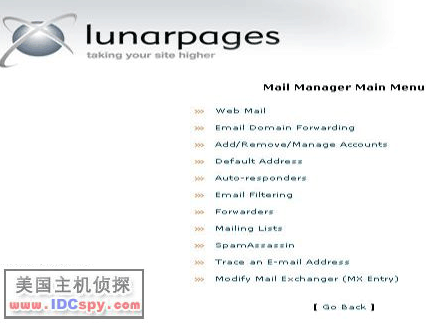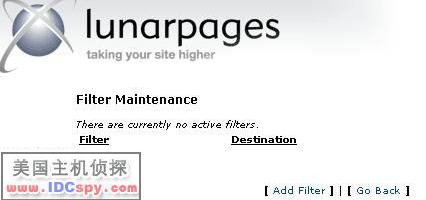刚使用Lunarpages主机的朋友,需要把文件上传到那个里呢?如果你不知道的话,就请往下看吧。如果你是Linux主机服务器,那么你的文件就上传到public_html文件夹,你可以通过FTP或或者Cpanel的FileManager来管理public_html文件夹,如果你是Windows服务器,你需要把文件上传到httpdocs文件夹。
登录FTP,你可以通过yourdomain.com或server.lunarpages.com或server.lunarservers.com(你的服务器帐户信息,这些信息都会通过email的形式发送给你),Lunarpages主机的官方FTP教程:http://lunarpages.com/tutorials/
上传的文件中,务必要确保首页index文件是以下格式:index.htm或index.html或index.php,值得注意的是,Linux服务器是区分大小写的,所以,index.htm和Index.htm是两个不同的文件,Index.htm将不能被默认的主页识别,它必须是小写的index.htm文件
原创文章,转载请注明: 转载自LunarPages美国jsp主机
本文链接地址: Lunarpages文件上传
文章的脚注信息由WordPress的wp-posturl插件自动生成